
很多主播或者电脑用户都有遇到过耳麦有电流麦的问题,那么如何来简单消除调试电脑电流麦的问题,下面通过几个详细的操作步骤教你电脑电流麦怎么调,然后才能达到麦克风有没电流声的效果。

1、打开电脑【控制面板】,点击【Realtek高清晰音频管理器】,进入【麦克风】选项;选中【噪音抑制】、【回升消除】,点确定即可。
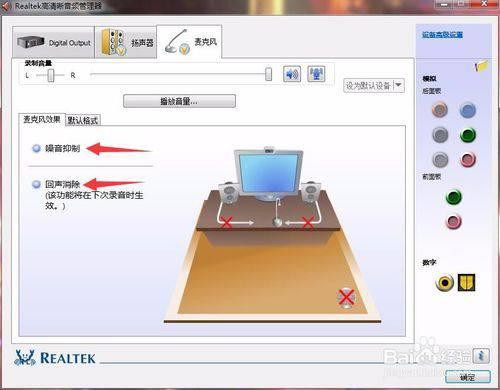
2、如果还有杂音,右击屏幕右下角的【扬声器】图标,选择【录音设备】;
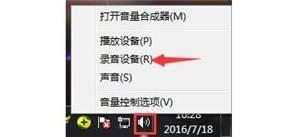
接着,在【录制】里双击【麦克风】选项;然后,在【级别】里,将【麦克风增强】拉到最左边(0.0db),点击“应用”即可。
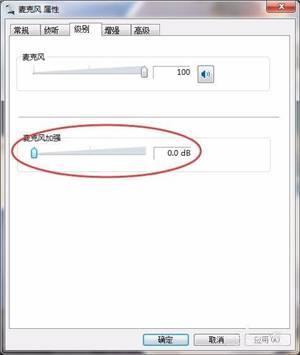

如果“应用”按钮是灰的,可进入“常规”选项中将麦克风名字改一下,就能点击了。建议先回到“级别”界面再按“应用”,最后点击“确定”退出。
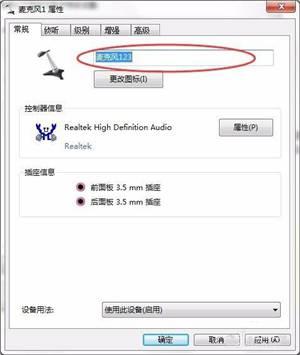
3、如果用麦克风说话能听见自己的声音,可在【麦克风属性】里找到【侦听】项,取消勾选【侦听此设备】,点“应用”即可。
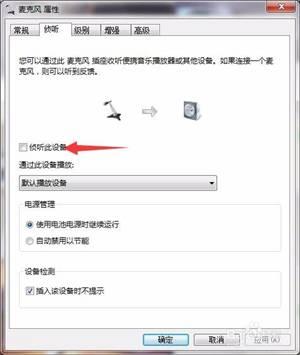
以上就是简单消除电脑电流麦怎么调,解决之后麦克风就不会有电流声了。




